win10系統(tǒng)查看藍(lán)牙設(shè)備的方法
win10系統(tǒng)是現(xiàn)在使用率比較高的一個(gè)電腦操作系統(tǒng),很多用戶在使用電腦的時(shí)候都會(huì)選擇安裝這個(gè)系統(tǒng),其中不僅有一些智能功能,還可以根據(jù)用戶的一些需求來(lái)進(jìn)行個(gè)性化設(shè)置。用戶還可以將一些設(shè)備通過(guò)藍(lán)牙連接的方式連接到電腦上,也有一些用戶還不知道要如何操作查看系統(tǒng)中的藍(lán)牙連接設(shè)備。那么在接下來(lái)的教程中,小編就跟大家分享一下win10系統(tǒng)要如何查看藍(lán)牙設(shè)備吧。感興趣的朋友不妨一起來(lái)看看小編分享的這篇方法教程,希望小編分享的這篇教程能夠幫到大家。
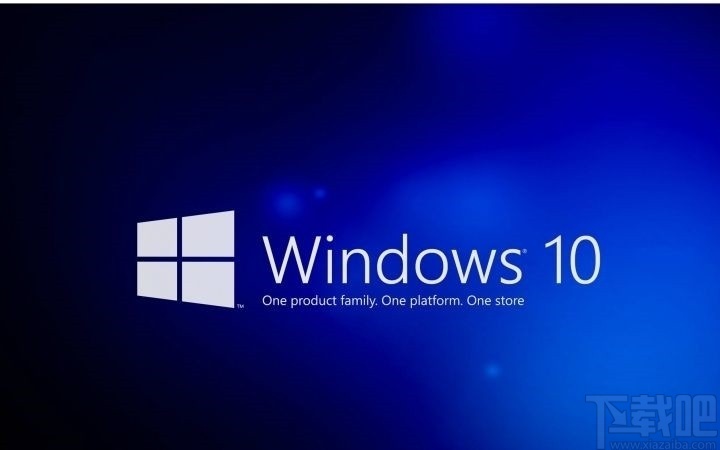
1.首先第一步我們打開電腦之后,在桌面的左下角找到開始菜單按鈕,點(diǎn)擊之后打開系統(tǒng)開始菜單。

2.打開這個(gè)開始菜單之后,在出現(xiàn)的菜單中找到設(shè)置圖標(biāo),點(diǎn)擊這個(gè)設(shè)置圖標(biāo)進(jìn)入到系統(tǒng)的設(shè)置界面。

3.進(jìn)入到系統(tǒng)的設(shè)置界面之后,我們?cè)诮缑娴脑O(shè)置模塊中找到設(shè)備這個(gè)選項(xiàng),點(diǎn)擊之后可以進(jìn)入到設(shè)備的應(yīng)用界面。
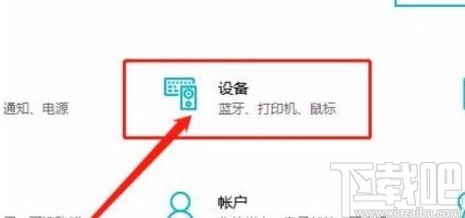
4.點(diǎn)擊這個(gè)設(shè)備模塊之后,在出現(xiàn)的設(shè)置界面左邊找到藍(lán)牙和其他設(shè)備這個(gè)選項(xiàng),點(diǎn)擊切換到其中。

5.最后在右邊出現(xiàn)的界面中就可以看到藍(lán)牙連接的設(shè)備了,具體情況如下圖中所示,大家可以作為參考。

以上就是小編今天跟大家分享的使用win10系統(tǒng)的時(shí)候查看藍(lán)牙設(shè)備的具體操作方法,感興趣的朋友不妨一起來(lái)看看這篇方法教程,希望能夠?qū)Υ蠹矣兴鶐椭?/p>
相關(guān)文章:
1. Win10系統(tǒng)磁盤有兩個(gè)小人圖標(biāo)的刪除方法2. win10系統(tǒng)下載到U盤3. Win10系統(tǒng)文件夾無(wú)法訪問(wèn)拒絕訪問(wèn)怎么辦?4. Win10系統(tǒng)ie瀏覽器提示已停止工作怎么辦?Win10系統(tǒng)ie11崩潰兩種有效簡(jiǎn)單的解決方法分享5. Win10系統(tǒng)中雙屏顯示設(shè)置不同分辨率的具體操作步驟6. 恢復(fù)win10系統(tǒng)默認(rèn)字體的三種方法7. Win10系統(tǒng)中火狐瀏覽器無(wú)法使用迅雷下載怎么辦?8. ThinkPad L380筆記本怎么安裝win10系統(tǒng) 安裝win10系統(tǒng)步驟說(shuō)明9. Win10系統(tǒng)怎么連接藍(lán)牙鼠標(biāo)?Win10連接藍(lán)牙鼠標(biāo)教程10. Win10系統(tǒng)中雙屏顯示設(shè)置不同分辨率具體操作步驟
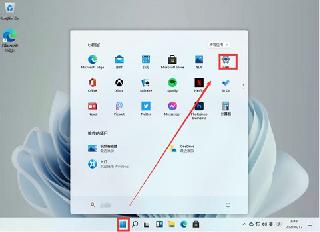
 網(wǎng)公網(wǎng)安備
網(wǎng)公網(wǎng)安備